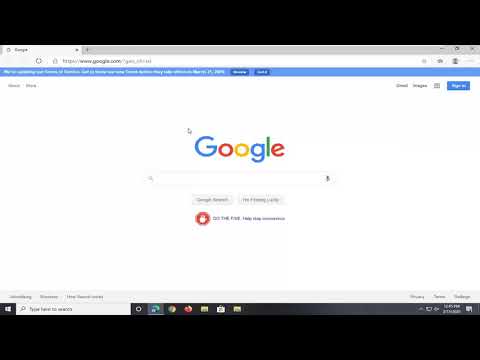Interneto slapukai nėra naujas terminas šiandien skaičiavimo kartos. Tai sąveika tarp žiniatinklio naršyklės ir serverio, kuriame yra interneto puslapis, kuriame serveris siunčia slapuką į naršyklę, o naršyklė siunčia jį atgal, kai prašo kito puslapio. Tinklalapiai saugo slapukus jūsų sistemoje, kad jūsų naršymas galėtų būti įvairiais būdais sustiprintas, kad būtų galima geriau naršyti. Šiandien mes kalbėsime apie tai, kaip slapukai apdorojami naujoje naršyklėje Microsoft Edge.
Pagal numatytuosius nustatymus "Edge" apdoroja slapukus tokiu pačiu būdu, kaip ir kiti naršyklės. Tačiau yra būdas, kuriuo galite konfigūruoti, kaip ši naršyklė turi tvarkyti slapukus. Galite rankiniu būdu pasirinkti, kaip slapukai apdorojami "Edge", naršydami taip:
Edge > Settings > Advanced Settings > Cookies.
Šis pranešimas parodys, kaip leisti arba blokuoti slapukus "Edge" naršyklėje.

Jei jūs kontroliuojate tam tikrą skaičių "Windows 10" Organizacijoje esančioms mašinoms galite nustatyti politiką, leidžiančią arba uždrausti slapukus visose mašinose vienu metu. Štai ką reikia daryti su centrine mašina:
Konfigūruoti, kaip Microsoft Edge elgiasi su Slapukais
PASTABA: Vietos grupės politikos redaktorius yra prieinama " Windows Pro" ir Įmonė tik leidimai.
1. Paspauskite " Windows" raktas + R kombinacija, tipo įdėti gpedit.msc in Paleisti Dialogo lange ir paspauskite Įveskite atidaryti Vietos grupės politikos redaktorius.
2. Kairiojoje srityje Vietos grupės politikos redaktorius langas, naršyti čia:
Computer Configuration -> Administrative Templates -> Windows Components -> Microsoft Edge

3. Pažvelkite į dešinę virš rodomo lango, ieškokite Nustatymas pavadintas Konfigūruoti, kaip Microsoft Edge elgiasi su slapukais. Tai turi būti Nekonfigūruotas pagal nutylėjimą.
This settings lets you decide how Microsoft Edge should treat cookies. If you enable this setting, you have 3 additional options: (1) Don’t block. Cookies can download from all websites. This is the default value. (2) Block only third-party cookies. Stops third-party cookies from downloading. (3) Block all cookies. Stops all cookies from downloading.
Dukart spustelėkite jį, kad gautumėte:

4. Galiausiai rodomame lange pasirinkite Įjungtas tada pasirinkite norimą parinktį skiltyje "konfigūruoti slapukų nustatymus". Taip pat galite blokuoti visus slapukus arba blokuoti tik trečiosios šalies slapukus.
Spustelėkite Taikyti po to Gerai. Uždaryti Vietos grupės politikos redaktorius dabar ir paleiskite mašiną, kad pakeitimai būtų veiksmingi.
Jei jūsų "Windows" nėra GPEDIT, atidarykite REGEDITAS ir pereikite prie šio registro raktas:
HKEY_CURRENT_USERSoftwareClassesLocal SettingsSoftwareMicrosoftWindowsCurrentVersionAppContainerStoragemicrosoft.microsoftedge_8wekyb3d8bbweMicrosoftEdgeMain
Dabar dešinėje lange keiskite vertę Pagrindinis į 2 leisti visus slapukus.
Vertės yra:
- 0 - Blokuoti visus slapukus
- 1 - Blokuoti tik trečiosios šalies slapukus
- 2 - Neužblokuokite slapukų
Viskas!